
Aan de slag met toegankelijkheidsfuncties op de Mac
Je kunt je Mac tijdelijk of permanent zo aanpassen dat je er gemakkelijk mee kunt werken. Dat doe je met toegankelijkheidsfuncties voor je gezichtsvermogen, gehoor, mobiliteit, spraak en cognitieve vermogen.
Je kunt toegankelijkheidsfuncties inschakelen wanneer je je Mac voor het eerst configureert, maar ook later in de instellingen voor 'Toegankelijkheid'. Kies op de Mac Apple-menu 
![]() in de navigatiekolom. (Mogelijk moet je omlaag scrollen.)
in de navigatiekolom. (Mogelijk moet je omlaag scrollen.)
Open de instellingen voor 'Toegankelijkheid'
Opmerking: Niet alle functies zijn in alle landen, regio's of talen beschikbaar.
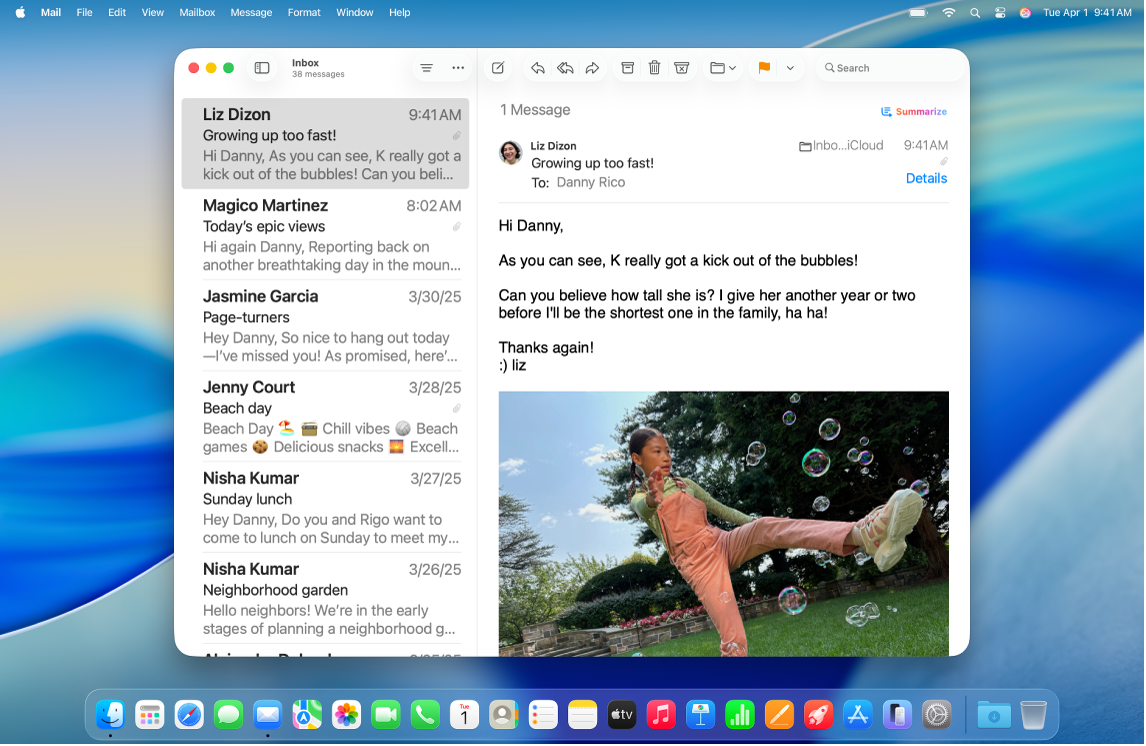
Zien
Met de ingebouwde schermlezer kun je horen wat er op het scherm gebeurt, en met toetsenbordcommando's, trackpadgebaren of een aangesloten brailleleesregel kun je op je Mac navigeren.
Je kunt onder andere ook tekst groter maken, inzoomen op het scherm en de schermkleuren aanpassen.
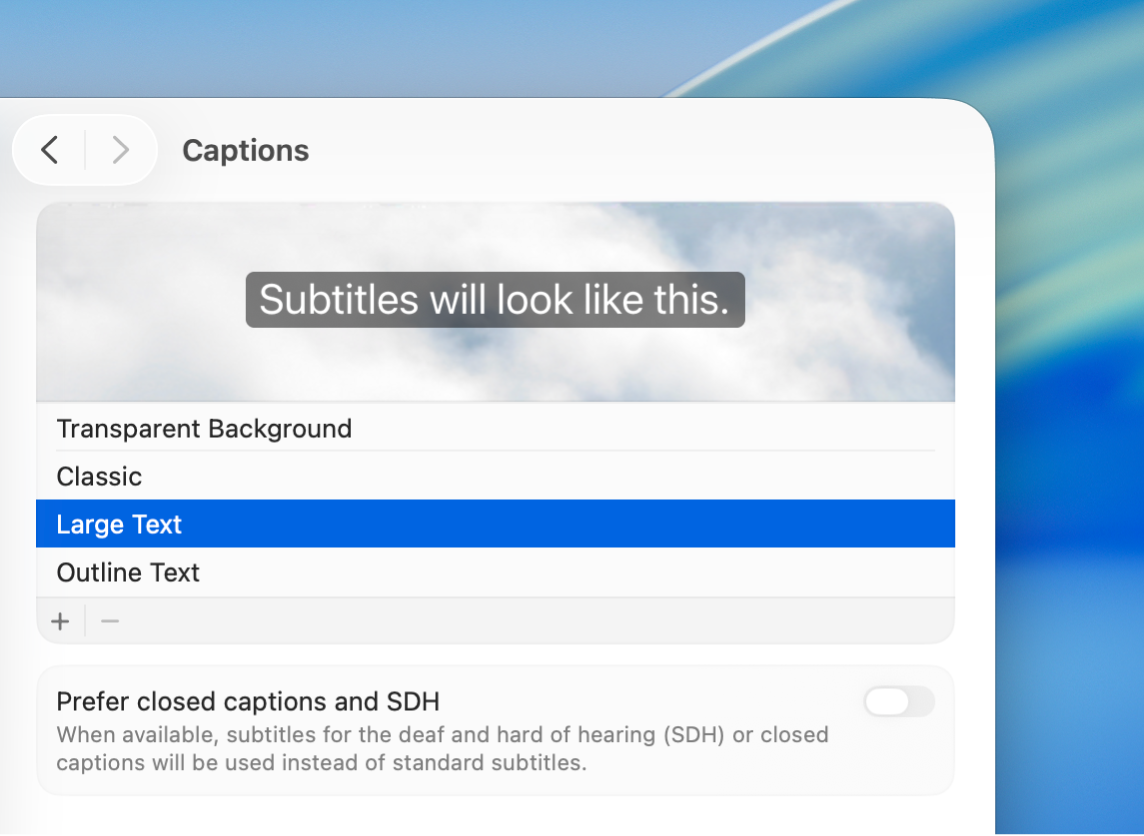
Horen
Je kunt onder meer in real time bijschriften van gesproken audio in een app of live gesprek weergeven, Made for iPhone-hoortoestellen (MFi) met je Mac koppelen en audio aan je gehoor aanpassen.
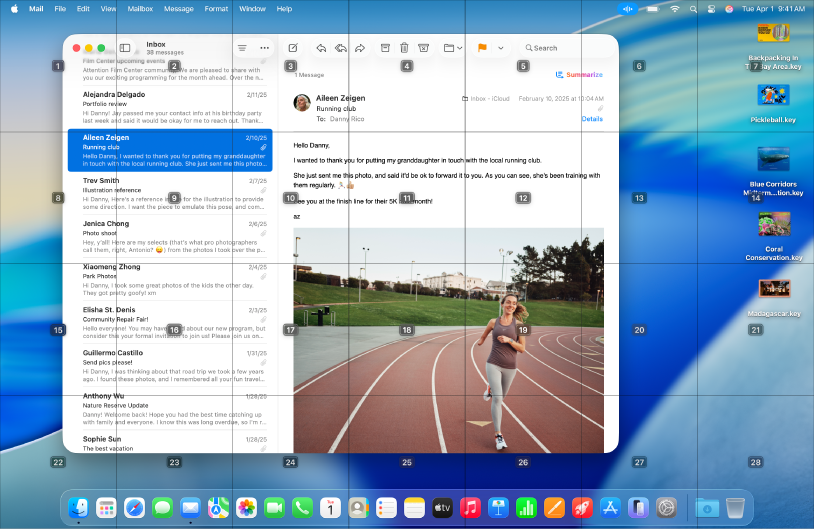
Mobiliteit
Je kunt op de Mac navigeren en taken uitvoeren met behulp van onder meer gesproken commando's, hulpapparaten, een schermtoetsenbord of een echt toetsenbord.
Je kunt ook opties instellen die het eenvoudiger maken om het toetsenbord, de muis en de trackpad te gebruiken.
Meer informatie over toegankelijkheidsfuncties voor mobiliteit
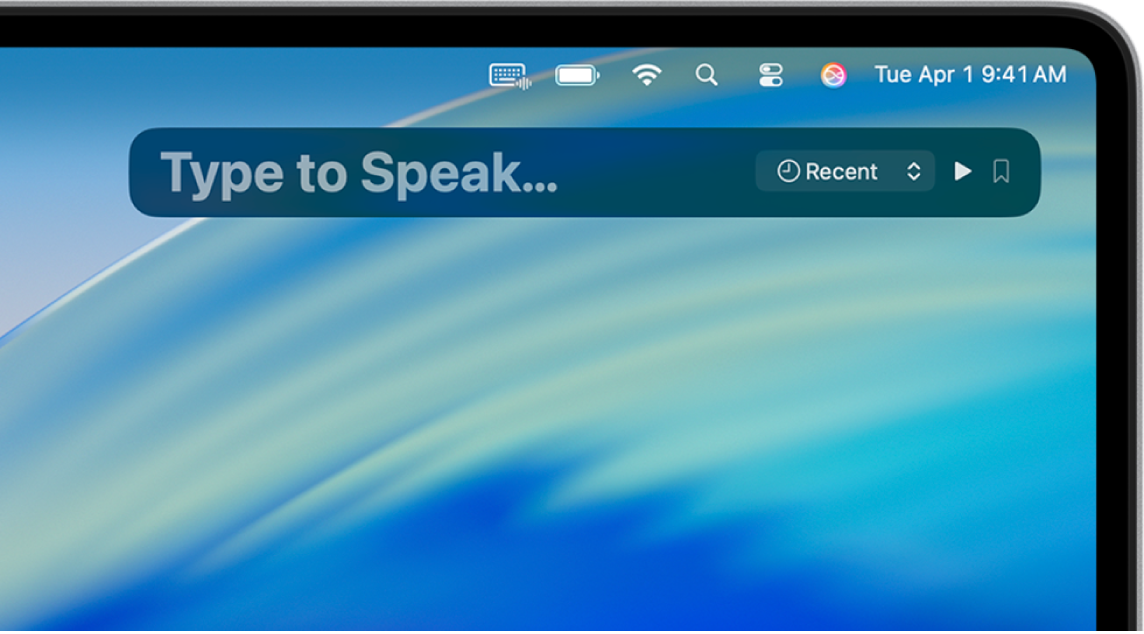
Spraak
Je kunt een stem aanmaken die op je eigen stem lijkt of een van de tientallen systeemstemmen kiezen en de stem vervolgens laten uitspreken wat je hebt getypt.
Je kunt je Mac ook leren een taak uit te voeren wanneer je een woord uitspreekt of een ander geluid laat horen dat je daarvoor kiest, en je kunt Siri naar ongewone spraakpatronen laten luisteren.
Met de extra functies op je Mac kun je onder andere gemakkelijker volgen wat je leest of beluistert, taken stroomlijnen en afleidingen verminderen. Als je bijvoorbeeld zintuigelijke prikkels van het scherm wilt verminderen, kun je de weergave van materiaal met knipperende of pulserende lichten automatisch laten dimmen. Raadpleeg de Apple website Support voor toegankelijkheid voor meer informatie.
Tip: Je kunt toegankelijkheidsfuncties en instellingen die je veel gebruikt bedienen via Siri, toetscombinaties of de menubalk. Zie Snel toegankelijkheidsfuncties in- of uitschakelen.